DCMTK-001-3.6.6编译

DCMTK 3.6.6编译
又来水经验了,本帖暂无多少技术含量,主要就是编译DCMTK,后面开发可能会用到吧。下面正式开始
1 编译环境
本次基本编译环境如下:
操纵系统:Windows 10 专业工作站版 21H1 ed2k://|file|cn_windows_10_business_editions_version_21h1_updated_jun_2021_x64_dvd_9d9154fa.iso|5707534336|69E3B7C619BD8C09CFC2B2C19A91E13E|/
DCMTK源码:DCMTK 3.6.6
https://www.dcmtk.org/dcmtk.php.enCMake版本:3.21.0-rc2
https://cmake.org/download/VS版本:VS2017 Community
ed2k://|file|mu_visual_studio_community_2017_version_15.3_x86_x64_11100062.exe|1069960|5984B3CD547F9F213DE21EFE5887F08D|/Git:我用的是VS自动安装的Git工具
2 获取源代码
登录网址:https://www.dcmtk.org/dcmtk.php.en,往下拉,找到下图位置:选择dcmtk3.6.6.zip下载。
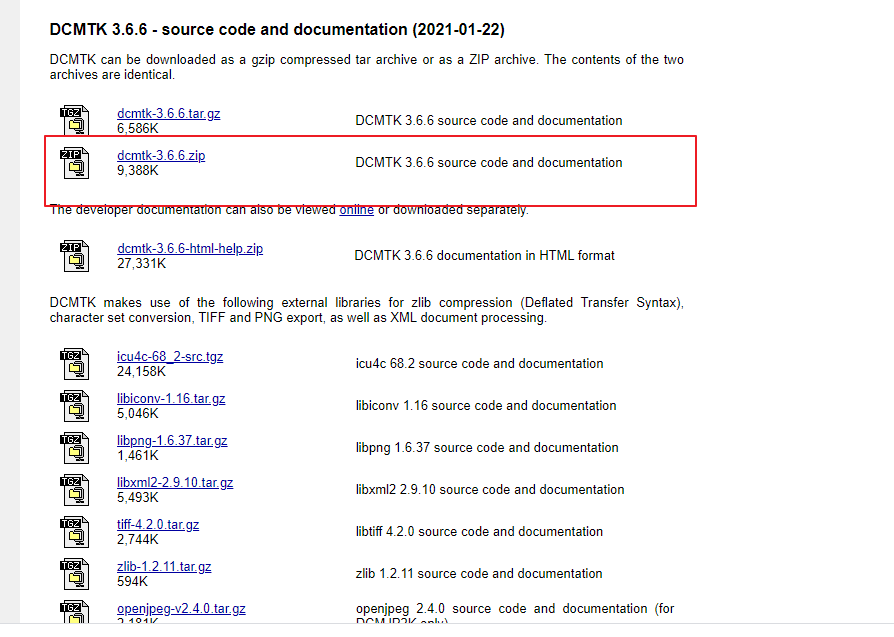
3 本地文件夹配置
每个人的习惯不同,可以根据自己习惯配置。不过总是要包含源码目录、编译目录和安装目录的我习惯还是在一个文件夹下包含三个文件夹,如下图:
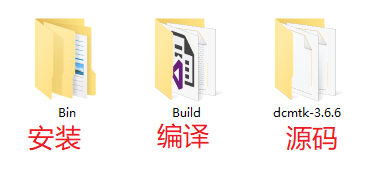
4 CMake配置
比起MITK VTK编译,这个要简单很多,在设置好源码目录和编译目录后,开始第一次config就可以。这里我选择的是VS2017 64位作为编译工具。需要勾选编译动态库
[外链图片转存失败,源站可能有防盗链机制,建议将图片保存下来直接上传(img-CzADhTs2-1627633230454)(https://raw.githubusercontent.com/DreamLife-Jianwei/CSDNResources/master/20210730154856.png)]
修改安装目录
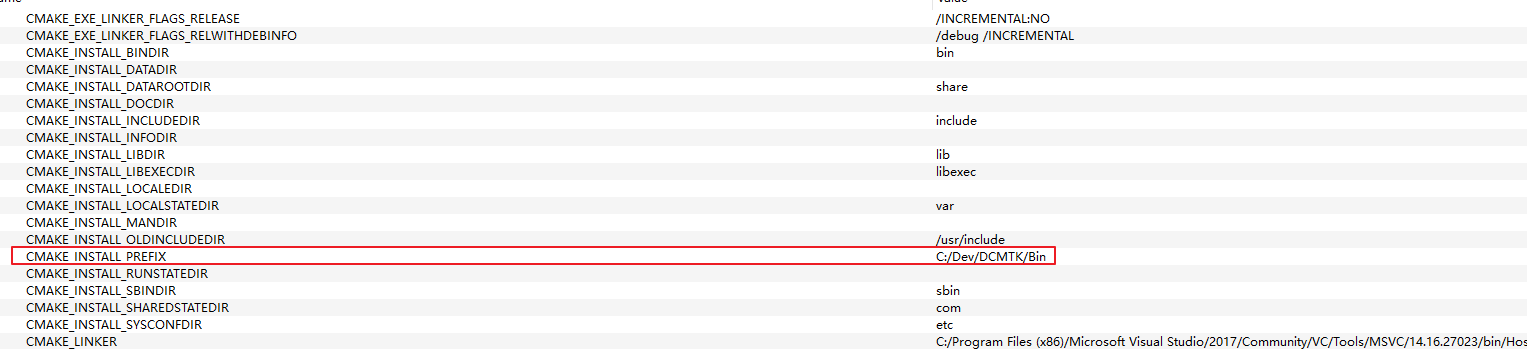
完成上面的操作后,就可以Config了,直到没有红色没有了就生成工程了。
5 VS编译
编译更是没有好说的,直接选择ALL BUILD,等待编译就可以,我这里一个错误都没有,一次过。如下:

完成后,找到INSTALL工程,鼠标右键仅限次项目生成即可完成安装,如下:
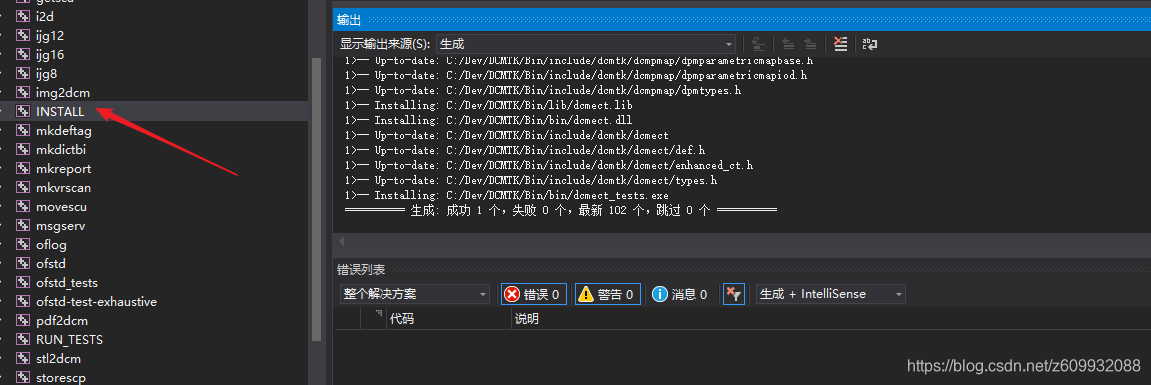
至此,编译工作完成。
6 懒人必备
这里有编译好库,可以直接拿来使用
https://download.csdn.net/download/z609932088/20645417?spm=1001.2014.3001.5501

文章来源: dreamlife.blog.csdn.net,作者:DreamLife.,版权归原作者所有,如需转载,请联系作者。
原文链接:dreamlife.blog.csdn.net/article/details/119250572
- 点赞
- 收藏
- 关注作者


评论(0)